リンクとは、クリックすると新しいページに移動できる単語、単語のグループ、または画像のことです。
このガイド内
ナビゲーションメニューのリンクをカスタマイズする場合は、メニューのサポートページをご覧ください。
投稿、ページ、ウィジェット、そしてテキストを編集する場所にリンクを追加するには、いくつかの方法があります。
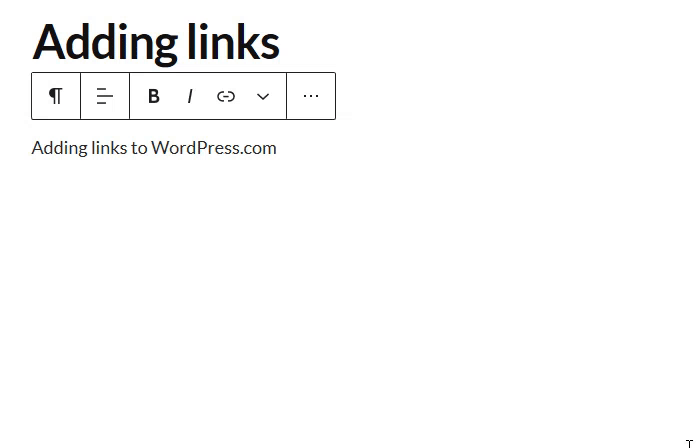
- 使用する URL をコンピューターのクリップボードにコピーします。
- URL をハイライトし、右クリックして「コピー」を選択するか、
Ctrl + C(PC) またはCommand + C(Mac) などのキーボードショートカットを使用できます。
- URL をハイライトし、右クリックして「コピー」を選択するか、
- ページまたは投稿で、リンクするテキストをハイライトします。
- ブロックツールバーに表示されるリンクアイコンをクリックします。
- 表示されたウィンドウに URL を貼り付け、Enter を押してリンクを保存します。
リンクの検索フィールドにページや投稿のタイトルを入力して、サイト上の投稿やページを検索することもできます。その後、ページまたは投稿をクリックしてリンクを挿入できます。
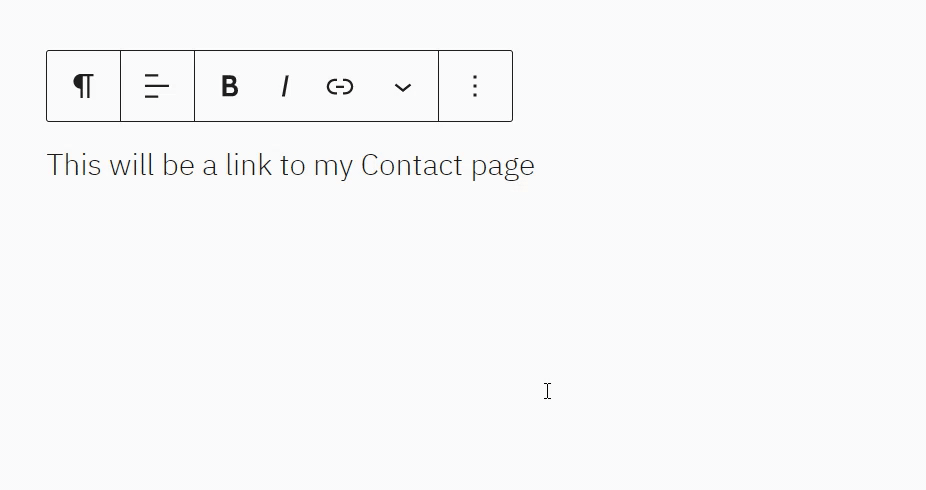
- リンクする URL をコンピューターのクリップボードにコピーします。
- URL をハイライトし、右クリックして「コピー」を選択するか、
Ctrl + C(PC) またはCommand + C(Mac) などのキーボードショートカットを使用できます。
- URL をハイライトし、右クリックして「コピー」を選択するか、
- ページまたは投稿で、リンクするテキストをハイライトします。
- ハイライトしたテキストにコピーした URL を直接貼り付けます。URL をハイライトし、右クリックして「貼り付け」を選択するか、
Ctrl + V(PC) またはCommand + V(Mac) などのキーボードショートカットを使用できます。

WordPress.com が自動的にリンクを作成します。ハイライトされたテキストに下線が表示され、青文字になり、リンクされていることがわかるようになりました。
- エディターでリンクをクリックします。
- ポップアップ表示された「編集」ボタンを選択します。
- URL を編集して Enter を押し、変更を保存します。

- 削除するリンクをクリックします。
- ツールバーからリンクアイコン (鎖の輪のようなアイコン) をクリックすると、リンクがすぐに削除されます。

新しいブラウザーのタブでリンクを開くように設定するには、次の手順に従います。
- 先ほど説明したように、テキストにリンクを追加します。
- 追加したリンクをクリックし、「新しいタブで開く」ボタンを切り替えて有効にします。
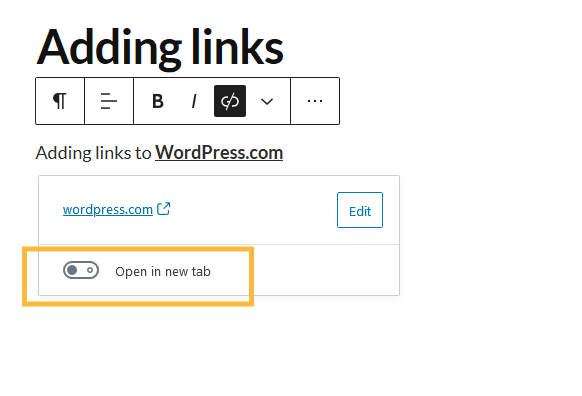
画像をクリックした閲覧者を別のページに移動させるには、次の手順に従います。
- 画像ブロックを使用して、投稿またはページに画像を追加します。
- 画像をクリックして、リンクアイコン (鎖の輪のようなアイコン) を選択します。
- ボックスがポップアップ表示されます。そこにリンクを貼り付けるか、既存のサイトコンテンツを検索することができます。

- URL が追加されたら、リンク設定の矢印をクリックして「新しいタブで開く」をオンにすると、リンクを新しいタブで開くように設定できます。
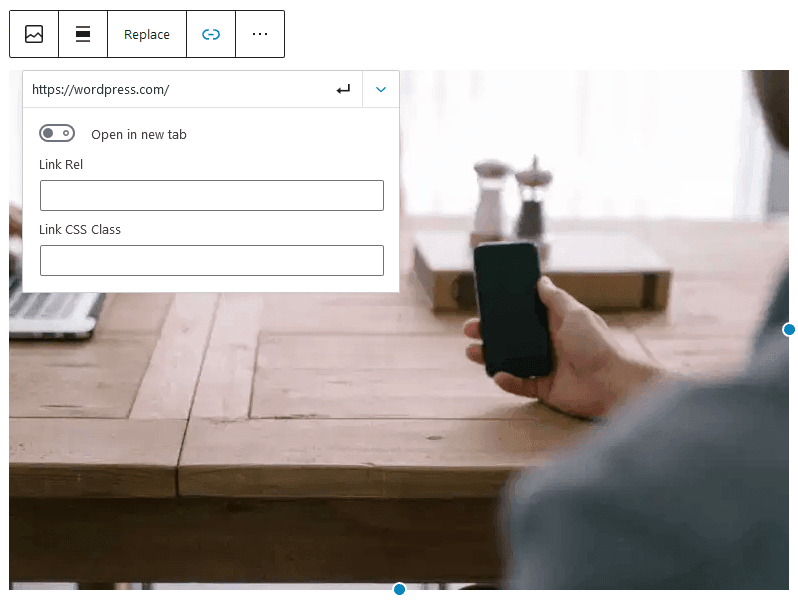
- リンクを追加したら、キーボードの Return/ 編集ボタンを押して表示できます。
リンクは個別の画像にのみ追加できます。ギャラリーブロックの画像はリンクできません。ただし、Masonry、スタック、オフセット、コラージュギャラリーブロックには追加できます (CoBlocks によりサイトで利用可能)。
サイドバーまたはウィジェットエリアに画像リンクを追加するには、画像ウィジェットを使用します。一緒にテキストを表示する場合は、テキストウィジェットを使用して画像リンクを追加できます。
サイドバーにお気に入りのブログやサイトへのリンクのリストを作成する場合は、リンクメニュー (ブログロール) のサポートガイドをご覧ください。
コンピューターに保存した画像を使用してリンクを挿入するには、次の手順に従います。
- ページまたは投稿の編集画面で、「メディアを追加」ボタンをクリックします。
- 新しい画像をアップロードするか、「メディアライブラリ」タブをクリックして、使用する画像をクリックします。
- ページまたは投稿に画像を挿入します。
- 画像をクリックし、ツールバーのリンクアイコン (鎖の輪のようなアイコン) をクリックします。

表示されたポップアップボックスに、リンク先の URL を入力します。

サイトの既存のコンテンツを検索するか、このボックスに URL を貼り付けることができます。歯車 / 設定アイコンをクリックすると、ボックスのチェックマークをオンにして、クリックしたときに新しいタブでリンクを開くようにすることができます。
コメントを投稿するにはログインしてください。